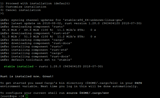Hướng dẫn bắt đầu máy chủ Teamspeak 3 trên CentOS 6.4

Máy chủ Teamspeak được nhiều người ưa thích nhưng không phải ai cũng biết cài và sử dụng. Hôm nay CloudO3 sẽ hướng dẫn các bạn có thể tự làm được nhé!
Những người có kinh nghiệm trong việc thiết lập CS: GO (Counter-Strike: Global Offensive) đều biết rằng quá trình sử dụng giao diện dòng lệnh để quản lý máy chủ rất phức tạp do độ dài của các lệnh.
Hướng dẫn này sẽ bao gồm quá trình cài đặt tập lệnh Trình khởi chạy máy chủ CS: GO đơn giản . Kịch bản lệnh này cung cấp một tập hợp các lệnh ngắn để khởi chạy, cập nhật, khởi động lại hoặc sửa đổi cấu hình máy chủ.
Bước đầu tiên là cài đặt các nhị phân và phụ thuộc cần thiết. Lưu ý: một số thư viện dưới đây được đóng gói sẵn trong Ubuntu
apt-get update -y
apt-get install awk tar wget screen nano -y
Tiếp theo, chúng tôi sẽ tải xuống tập lệnh và áp dụng các quyền cần thiết cho nó:
cd /etc/init.d/
wget https://raw.githubusercontent.com/crazy-max/csgo-server-launcher/master/csgo-server-launcher.sh -O csgo-server-launcher --no-check-certificate
chmod +x csgo-server-launcher
update-rc.d csgo-server-launcher defaults
mkdir /etc/csgo-server-launcher/
wget https://raw.githubusercontent.com/crazy-max/csgo-server-launcher/master/csgo-server-launcher.conf -O /etc/csgo-server-launcher/csgo-server-launcher.conf --no-check-certificate
Thực hiện lệnh dưới đây để mở tệp cấu hình trình khởi chạy CS: GO: nano /etc/csgo-server-launcher/csgo-server-launcher.conf
Dưới đây là nội dung của tập tin cấu hình:
# This file is an integral part of csgo-server-launcher.
# More : https://github.com/crazy-max/csgo-server-launcher#installation
SCREEN_NAME="csgo"
USER="steam"
IP="127.0.0.1"
PORT="27015"
# Anonymous connection will be deprecated in the near future. Therefore it is highly recommended to generate a Game Server Login Token.
GSLT="LOOK AT THE END OF TUTORIAL" # http://steamcommunity.com/dev/managegameservers
DIR_STEAMCMD="STEAMCMD DIRECTORY"
STEAM_LOGIN="anonymous"
STEAM_PASSWORD="anonymous"
STEAM_RUNSCRIPT="$DIR_STEAMCMD/runscript_$SCREEN_NAME"
DIR_ROOT="$DIR_STEAMCMD/GAME DIRECTORY"
DIR_GAME="$DIR_ROOT/csgo"
DIR_LOGS="$DIR_GAME/logs"
DAEMON_GAME="srcds_run"
UPDATE_LOG="$DIR_LOGS/update_`date +%Y%m%d`.log"
UPDATE_EMAIL=""
UPDATE_RETRY=3
# Workshop : https://developer.valvesoftware.com/wiki/CSGO_Workshop_For_Server_Operators
API_AUTHORIZATION_KEY="" # http://steamcommunity.com/dev/registerkey
WORKSHOP_COLLECTION_ID="125499818" # http://steamcommunity.com/sharedfiles/filedetails/?id=125499818
WORKSHOP_START_MAP="125488374" # http://steamcommunity.com/sharedfiles/filedetails/?id=125488374
# Game config
MAXPLAYERS="18"
TICKRATE="64"
EXTRAPARAMS="-nohltv +sv_pure 0 +game_type 0 +game_mode 0 +mapgroup mg_bomb +map de_dust2"
# Major settings
PARAM_START="-game csgo -console -usercon -secure -autoupdate -steam_dir $ -steamcmd_script $ - maxplayers_override $ -tickrate $ +hostport $ +ip $ +net_public_adr $ $"
PARAM_UPDATE="+login $ $ +force_install_dir $ +app_update 740 validate +quit"
Trong bước này, bạn sẽ sửa đổi cài đặt tùy thuộc vào cách thiết lập máy chủ CS: GO của bạn. Mỗi EXTRAPARAMSdòng được sử dụng cho một loại trò chơi khác nhau:
Classic Casual : EXTRAPARAMS="-nohltv +sv_pure 0 +game_type 0 +game_mode 0 +mapgroup mg_bomb +map de_dust2"
Classic Competitive : EXTRAPARAMS="-nohltv +sv_pure 0 +game_type 0 +game_mode 1 +mapgroup mg_bomb +map de_dust2"
Arms Race : EXTRAPARAMS="-nohltv +sv_pure 0 +game_type 1 +game_mode 0 +mapgroup mg_bomb +map de_dust2"
Demolition : EXTRAPARAMS="-nohltv +sv_pure 0 +game_type 1 +game_mode 1 +mapgroup mg_bomb +map de_dust2"
Deathmatch : EXTRAPARAMS="-nohltv +sv_pure 0 +game_type 1 +game_mode 2 +mapgroup mg_bomb +map de_dust2"
Một trong những tính năng bảo mật được Valve triển khai được gọi là GSLT, hoặc Game server Login Token. Mã thông báo này sẽ đặt cờ cấm đối với chủ sở hữu / người quản lý máy chủ (nhưng không phải công ty lưu trữ), nếu họ sử dụng bất kỳ plugin bị hạn chế nào.
Điều đó nói rằng, nếu bạn sẽ sử dụng mã thông báo bảo mật của mình, đừng cài đặt bất kỳ plugin bị hạn chế nào, nếu không bạn sẽ bị Steam cấm.
Để tạo mã thông báo của bạn, hãy truy cập trang web này . As App ID of base game, gõ 730, as Memo, và cung cấp mã thông báo bất kỳ tên nào bạn thích.
Tiếp theo, bạn sẽ cần sao chép mã thông báo mới được tạo và sử dụng nó trong tệp cấu hình:
nano /etc/csgo-server-launcher/csgo-server-launcher.conf
Ở đây, thêm GLST vào GSLT="LOOK AT THE END OF TUTORIAL". Để an toàn, hãy thêm + sv_setsteamaccount GLST vào cuối EXTRAPARAMS.
Quá trình hiện đã hoàn thành. Bạn có thể sử dụng lược đồ lệnh bên dưới để (bắt đầu lại), dừng Máy chủ CS: GO của bạn.
service csgo-server-launcher start/restart/stop
Điều này kết thúc hướng dẫn của chúng tôi. Cảm ơn bạn đã đọc.
Máy chủ Teamspeak được nhiều người ưa thích nhưng không phải ai cũng biết cài và sử dụng. Hôm nay CloudO3 sẽ hướng dẫn các bạn có thể tự làm được nhé!
Multicraft là bảng điều khiển dựa trên web đơn giản, dễ sử dụng cho các máy chủ Minecraft. Bạn có thể tạo, dừng, bắt đầu, theo dõi, định cấu hình, tải lên, tải xuống và chạy máy chủ của bạn một cách hiệu quả thông qua bảng điều khiển trực tuyến.
Đây là hướng dẫn giải thích cách cài đặt máy chủ Multi Theft Auto trên Debian. Nó được cập nhật lần cuối cho Debian 7 và MTA 1.5.4. Bất kỳ VPS nào từ Vultr đều tuyệt vời cho máy chủ MTA, cho dù đó chỉ là máy chủ riêng cho bạn bè hoặc phát triển, đến máy chủ sẽ lưu trữ nhiều người 24/7.
Các hướng dẫn được thiết kế cho Ubuntu 14.04 32 bit, nhưng sẽ hoạt động trên tất cả các phiên bản Ubuntu. Hướng dẫn này sẽ hướng dẫn bạn cách tạo một trò chơi Garrys Mod
Bài viết này sẽ chỉ cho bạn cách chạy máy chủ Teamspeak 3 trong Debian Wheezy. Trước khi bạn có thể bắt đầu với nó, bạn nên thực hiện một số chuẩn bị trên VPS của mình.
Hướng dẫn này giải thích cách cài đặt Team Fortress 2 trên hệ điều hành Ubuntu. Nó được thực hiện trên Ubuntu 12.04 x86. Các phiên bản khác của Debian hoặc Ubuntu cũng có thể hoạt động mà không có bất kỳ thay đổi nào.
Trong hướng dẫn này, chúng tôi sẽ thiết lập máy chủ Linux nguyên nhân 2: Nhiều người chơi. Các lệnh này đã được thử nghiệm trên Debian 7 x64, nhưng chúng cũng sẽ hoạt động trên phiên bản Ubuntu hiện tại.
Trong hướng dẫn này, chúng tôi sẽ thiết lập máy chủ trò chơi Counter Strike: Global Offensive trên Debian 7. Các lệnh này đã được thử nghiệm trên Debian 7 nhưng chúng cũng sẽ hoạt động trên Ubuntu.
Trong hướng dẫn này, chúng tôi sẽ thiết lập máy chủ trò chơi Counter Strike: Source trên Debian 7. Các lệnh này đã được thử nghiệm trên Debian 7 nhưng chúng cũng sẽ hoạt động trên Ubuntu. Trước khi chúng tôi nhận được các tệp CS: S, chúng tôi cần cài đặt một vài gói. Đăng nhập vào máy chủ với quyền root và đưa ra các lệnh sau.
MineOS là một nền tảng máy chủ Minecraft hoàn chỉnh với GUI web, sao lưu tự động, lưu trữ, thống kê hiệu suất và các tính năng khác. Thiết lập máy chủ Minecraft trên MineOS rất dễ dàng và chỉ mất vài phút để khởi động và làm việc trên máy chủ đám mây Vultr.
Trong hướng dẫn này, chúng tôi sẽ thiết lập máy chủ trò chơi Left 4 Dead trên Debian 7. Các lệnh này đã được thử nghiệm trên Debian 7 nhưng chúng cũng sẽ hoạt động trên Ubuntu.
Cho dù bạn đang làm việc trong một dự án hợp tác lớn với nhóm phát triển của mình hoặc giết một ông chủ trong trò chơi nhập vai mới nhất, bạn sẽ cần một số hình thức giao tiếp. Chắc chắn, Skype rất tuyệt, nhưng nó sử dụng lượng băng thông lớn có thể gây ra các vấn đề về độ trễ trên các kết nối chậm hơn. Đó là nơi Teamspeak đến! Teamspeak là một nền tảng VoIP tuyệt vời có thể sử dụng lượng băng thông cực thấp khi được cấu hình đúng cách. Trong hướng dẫn này, chúng tôi sẽ giới thiệu cách tạo máy chủ Teamspeak 3 trên VPS Ubuntu 64-bit từ Vultr.
Terraria là một game MMORPG dựa trên khai thác, xây dựng và chiến đấu. Một số người nói rằng đây là phiên bản 2D của Minecraft, nhưng điều đó sẽ không công bằng đối với các sản phẩm của Terraria - không phải bằng một cú sút xa.
Teamspeak là phần mềm VoIP để trò chuyện bằng giọng nói với bạn bè, nhưng bạn cũng có thể nghe và phát nhạc trực tiếp trên các kênh của nó. Hướng dẫn này sẽ giải thích cách tạo bot âm nhạc với Sinusbot . Sinusbot là một bot âm nhạc cho TS3 với giao diện web. Bạn có thể định cấu hình nó và phát và tải lên các bài hát thông qua trình duyệt web của bạn.
Tổng quan Hướng dẫn này sẽ bao gồm việc cài đặt và vận hành máy chủ Call of Duty 4 (COD4) bằng màn hình. Trong hướng dẫn này, chúng tôi sẽ cài đặt COD4 trên Debia
Trong hướng dẫn này, Cloudo3 sẽ giải thích cách thiết lập máy chủ Starbound trên CentOS 7. Điều kiện tiên quyết: Bạn cần sở hữu trò chơi này trên tài khoản Steam của mình.
Trong bài viết này, tôi sẽ giải thích cách cài đặt máy chủ trò chơi Rust, sử dụng nền tảng chơi trò chơi Steam. Thực hiện theo các bước dưới đây để tiếp tục. Hướng dẫn này được viết cho CentOS 6.
Trong hướng dẫn này, tôi sẽ giải thích cách cài đặt và định cấu hình máy chủ L4D trên CentOS 7. Cài đặt Left 4 Dead
Trong hướng dẫn này, bạn sẽ tìm hiểu cách thiết lập máy chủ Left 4 Dead 2 trên Ubuntu. Hướng dẫn này đã được thử nghiệm trên máy chủ Ubuntu 15.10.
Hướng dẫn cài đặt SuiteCRM, một giải pháp CRM mã nguồn mở, trên Ubuntu 16.04 với các bước chi tiết và dễ hiểu.
ReactOS, một hệ điều hành mã nguồn mở và miễn phí đã có phiên bản mới nhất. Liệu nó có thể đáp ứng đủ nhu cầu của người dùng Windows hiện đại và hạ gục Microsoft? Hãy cùng tìm hiểu thêm về trải nghiệm hệ điều hành kiểu cũ nhưng mới hơn này.
Các cuộc tấn công ransomware đang gia tăng, nhưng liệu AI có thể giúp đối phó với loại virus máy tính mới nhất? AI có phải là câu trả lời? Đọc ở đây biết là AI boone hay cấm
Whatsapp cuối cùng đã ra mắt ứng dụng Máy tính để bàn cho người dùng Mac và Windows. Giờ đây, bạn có thể truy cập Whatsapp từ Windows hoặc Mac một cách dễ dàng. Có sẵn cho Windows 8+ và Mac OS 10.9+
Hãy đọc phần này để biết Trí tuệ nhân tạo đang trở nên phổ biến như thế nào đối với các công ty quy mô nhỏ và làm thế nào nó đang tăng khả năng khiến họ phát triển và giúp đối thủ cạnh tranh của họ có thể cạnh tranh.
Gần đây Apple đã phát hành macOS Catalina 10.15.4 một bản cập nhật bổ sung để khắc phục các sự cố nhưng có vẻ như bản cập nhật đang gây ra nhiều vấn đề hơn dẫn đến việc máy mac bị chai. Đọc bài viết này để tìm hiểu thêm
13 Công cụ trích xuất dữ liệu thương mại của Dữ liệu lớn
Máy tính của chúng tôi lưu trữ tất cả dữ liệu một cách có tổ chức được gọi là hệ thống tệp Ghi nhật ký. Đây là một phương pháp hiệu quả cho phép máy tính tìm kiếm và hiển thị các tệp ngay khi bạn nhấn tìm kiếm. Https://wethegeek.com/? P = 94116 & preview = true
Khi Khoa học phát triển với tốc độ nhanh chóng, chiếm rất nhiều nỗ lực của chúng ta, những rủi ro của việc phục tùng bản thân trước một Điểm kỳ dị không thể giải thích cũng tăng lên. Hãy đọc, điểm kỳ dị có thể có ý nghĩa gì đối với chúng ta.
Hiểu rõ hơn về 26 kỹ thuật phân tích dữ liệu lớn: Phần 1